من المعروف لدى الجميع أن iCloud هي خدمة التخزين السحابي الخاصة بأبل، وهي متاحة مجانًا أو باشتراك مدفوع. وتتطلب أجهزة أبل منك تسجيل الدخول إلى iCloud للاستفادة من جميع ميزاتها. وتسجيل الدخول أثناء الإعداد الأولي بسيط. ولكن، إذا كنت تريد تسجيل الخروج من جهاز تم إعداده بالفعل، فسيصبح الأمر أكثر صعوبة. في هذا المقال نوضح لك كيفية تسجيل الخروج من iCloud على جهاز ماك أو آي-فون، سواء كنت تريد التوقف عن استخدام خدمات أبل أو تسجيل الدخول باستخدام حساب أبل مختلف.
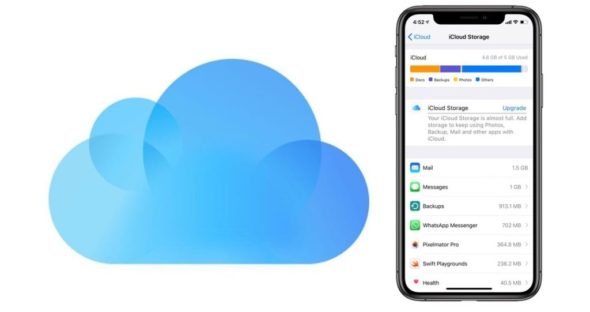
كيفية تسجيل الخروج من iCloud على الآي-فون والآي-باد
تسجيل الخروج من iCloud هو نفسه لأجهزة الآي-فون والآي-باد.
إليك كيفية القيام بذلك:
◉ انتقل إلى الإعدادات وانقر فوق حساب أبل الخاص بك.
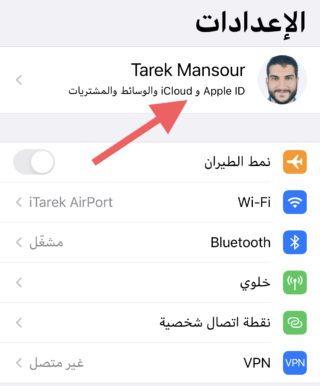
◉ قم بالتمرير لأسفل وانقر فوق تسجيل الخروج.
◉ أدخل كلمة مرور حساب أبل الخاص بك وانقر فوق إيقاف في الزاوية العليا.
◉ قد يُطلب منك الاحتفاظ بنسخة من بيانات iCloud الخاصة بك قبل تسجيل الخروج. حدد الاحتفاظ بنسخة إذا كنت تريد أن يحدث هذا. وهذا يعني أنه حتى بعد تسجيل الخروج من iCloud، ستظل البيانات من خدمات iCloud متاحة على جهازك. حدد البيانات التي تريد الاحتفاظ بها وحدد الاحتفاظ بنسخة. أو اختر لا شيء إذا كنت تريد إزالة البيانات من جهازك والاحتفاظ بها على خوادم iCloud فقط.
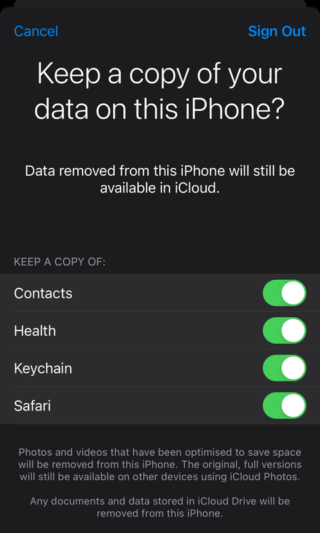
◉ اضغط على تسجيل الخروج في الزاوية العلوية، ثم اضغط على تسجيل الخروج في النافذة المنبثقة مرة أخرى. لقد سجلت الآن خروجك بأمان من حسابك على iCloud.
كيفية تسجيل الخروج من iCloud على جهاز ماك
لتسجيل الخروج من iCloud الخاص بك، اتبع الخطوات التالية:
◉ انقر فوق شعار أبل في الزاوية العلوية من الشاشة.
◉ افتح تفضيلات النظام System Preferences وانقر فوق معرف أبل في الزاوية العلوية.
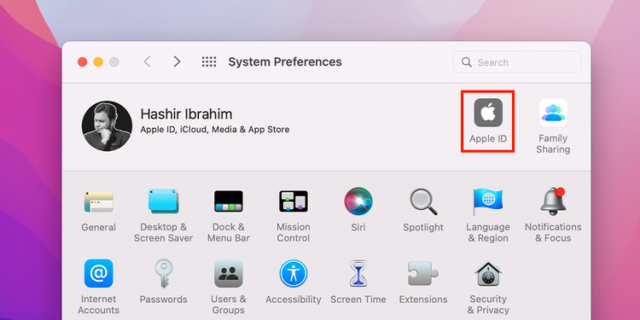
◉ اختر نظرة عامة Overview من اللوحة الموجودة على اليسار وانقر فوق تسجيل الخروج في الأسفل.
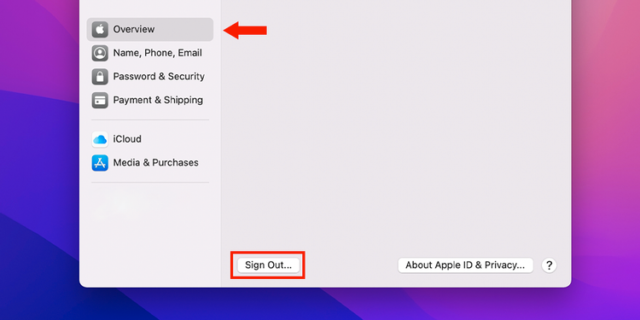
قد يُطلب منك الاحتفاظ بنسخة من بيانات iCloud الخاصة بك قبل تسجيل الخروج. انقر فوق الاحتفاظ بنسخة إذا كنت تريد أن يحدث هذا. وهذا يعني أنه حتى بعد تسجيل الخروج من iCloud، ستظل البيانات من خدمات iCloud متاحة على جهاز ماك الخاص بك. حدد البيانات التي تريد الاحتفاظ بها وحدد الاحتفاظ بنسخة. أو اختر لا شيء إذا كنت تريد إزالة البيانات من جهاز ماك والاحتفاظ بها على خوادم iCloud فقط.
◉ إذا كانت ميزة Find My Mac أو العثور على جهاز الماك نشطة، فسيطلب منك إدخال كلمة مرور معرف أبل الخاص بك للمتابعة.
◉ قد يُطلب منك إدخال كلمة مرور ماك لإنهاء تسجيل الخروج. وبمجرد القيام بذلك، ستقوم بتسجيل الخروج بأمان من حساب iCloud الخاص بك.
هل تواجه مشكلة مع iCloud؟
يحافظ iCloud على اتصال أجهزتك ويساعدك على الاستفادة من نظام أبل. ومع ذلك، من المحتمل أنك ستواجه مشكلة في تسجيل الدخول أو الخروج، ورؤية رسائل خطأ مثل لا يمكن الاتصال بـ iCloud أو تحديث إعدادات iCloud. قد يكون ذلك بسبب مشكلة في خوادم أبل، قم بالمحاولة في وقت لاحق قد يكون تم حل المشكلة.
المصدر:



5 تعليق